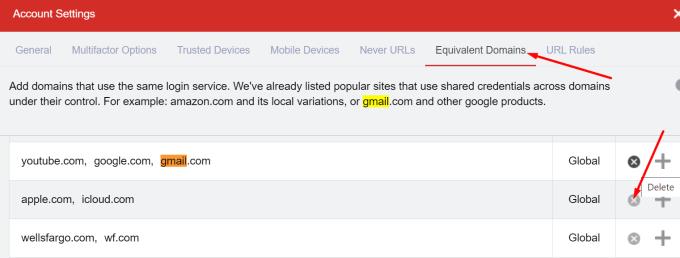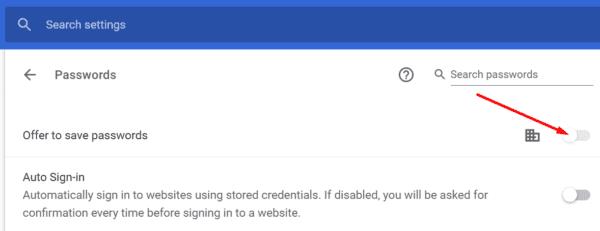LastPass ha una funzione molto utile che consente agli utenti di aggiungere più siti Web da un unico provider come domini equivalenti. Ciò significa che puoi utilizzare un unico nome utente e password per accedere a tutti quei siti web. Ad esempio, puoi utilizzare il tuo account Google per accedere a Gmail, YouTube o Google.com. Oppure puoi utilizzare un singolo login per accedere a più sottodomini dello stesso sito web. LastPass considera automaticamente tutti i sottodomini e i percorsi equivalenti.
Sfortunatamente, i domini equivalenti potrebbero non funzionare sempre. Gli utenti possono occasionalmente ricevere un messaggio di errore quando cercano di aggiungere un dominio equivalente o la funzione potrebbe smettere di funzionare del tutto. Diamo un'occhiata più da vicino a questo problema.
Come risolvere i problemi relativi ai domini equivalenti di LastPass
Controlla la tua sintassi
Tieni presente che i domini equivalenti funzionano correttamente solo sui due livelli più bassi. Inoltre, LastPass non consente http:// sulla stringa. Se specifichi più livelli, potresti non ricevere sempre un messaggio di errore, ma la funzione non funzionerà come previsto.
Inoltre, quando inserisci i tuoi domini, assicurati di ricontrollare la tua sintassi. Usa le virgole per separare i domini. L'utilizzo di altri caratteri o la dimenticanza di aggiungere le virgole comporterà il mancato funzionamento della funzione.
Controlla se i domini o i sottodomini sono cambiati
Di tanto in tanto, i siti web subiscono importanti cambiamenti di dominio o sottodominio come parte della loro strategia di rebranding . Quando ciò accade, tutti gli account utente verranno interrotti poiché il dominio registrato nel vault non corrisponde al nuovo dominio.
Se i domini equivalenti smettono di funzionare all'improvviso, controlla se il dominio o i sottodomini del sito web sono stati modificati. In questo caso, aggiungi i nuovi domini e attendi fino a 24 ore affinché le modifiche si propaghino nel database LastPass.
Rimuovi dominio equivalente
Avvia LastPass, vai a Impostazioni account e seleziona Domini equivalenti .
Quindi rimuovere le impostazioni di dominio equivalenti problematiche.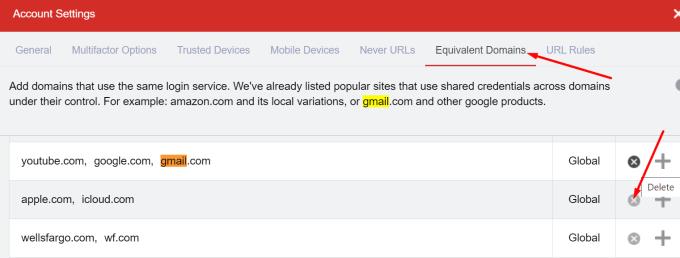
Esci dal tuo account LastPass, attendi cinque minuti e riavvia il dispositivo.
Quindi torna a Domini equivalenti e aggiungili di nuovo.
Controlla se noti miglioramenti.
Disattiva Salva password e Accesso automatico nel browser
Assicurati che non ci siano altri gestori di password in esecuzione sul tuo computer. Allo stesso tempo, disabilita le opzioni Salva password e Accesso automatico del browser per evitare che salvi e gestisca le tue password.
Avvia il browser, vai su Impostazioni , seleziona Password e disattiva “ Accesso automatico ” e “ Offri per salvare le password ”.
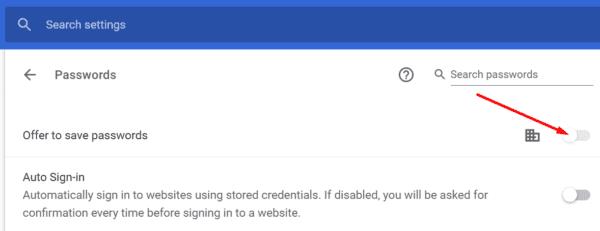
Conclusione
Quando aggiungi domini equivalenti nelle impostazioni di LastPass, assicurati di utilizzare la sintassi corretta. Non usare http:// nella stringa e usa i comandi per separare i tuoi domini. Controlla se ci sono state modifiche recenti nel nome di dominio o nei sottodomini del sito web. Inoltre, disattiva le opzioni "Accesso automatico" e "Offri per salvare la password" nelle impostazioni del browser.
Clicca sui commenti qui sotto e facci sapere se sei riuscito a risolvere il problema. A proposito, quali nuove opzioni di dominio equivalente o miglioramenti vorreste vedere nel prossimo aggiornamento di LastPass?